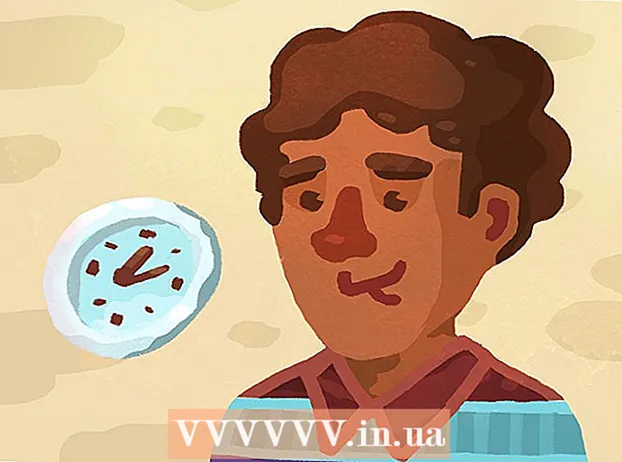Forfatter:
John Pratt
Opprettelsesdato:
11 Februar 2021
Oppdater Dato:
26 Juni 2024

Innhold
- Å trå
- Metode 1 av 3: Installer nye apper
- Metode 2 av 3: Installer apper fra iCloud
- Metode 3 av 3: Oppdater installerte apper
- Tips
- Advarsler
I App Store, et standardprogram på alle iOS-produkter, er det mange apper du kan laste ned for din iPad. Etter å ha trykket på appen fra App Store for å åpne den, kan du søke etter nye apper, installere tidligere nedlastede apper fra iCloud og oppdatere eksisterende apper fra verktøylinjen nederst i App Store-grensesnittet.
Å trå
Metode 1 av 3: Installer nye apper
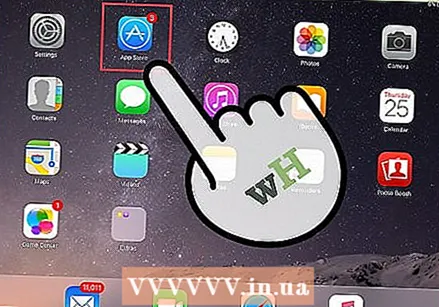 Trykk på App Store-ikonet for å åpne det. Dette er et lyseblått ikon med sirklet "A" laget av pensler på; dette er vanligvis på startskjermen, eller du kan sveipe ned fra midten av iPad-skjermen og skrive "App Store" i søkefeltet for å søke etter den.
Trykk på App Store-ikonet for å åpne det. Dette er et lyseblått ikon med sirklet "A" laget av pensler på; dette er vanligvis på startskjermen, eller du kan sveipe ned fra midten av iPad-skjermen og skrive "App Store" i søkefeltet for å søke etter den. - Alle apper for iPad eller iPhone kan lastes ned fra App Store.
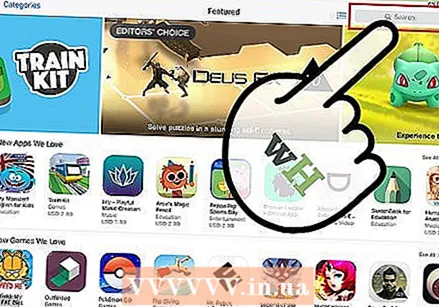 Trykk på forstørrelsesglassikonet for å søke etter ønsket app. Dette er i verktøylinjen nederst på skjermen. Hvis du ikke har en bestemt app i tankene, er dette noen av de andre alternativene dine:
Trykk på forstørrelsesglassikonet for å søke etter ønsket app. Dette er i verktøylinjen nederst på skjermen. Hvis du ikke har en bestemt app i tankene, er dette noen av de andre alternativene dine: - "Featured" viser apper valgt av Apple.
- "Topplister" viser de mest populære appene gjennom tidene.
- "Utforsk" lar deg søke etter apper i alfabetisk ordnede kategorier (f.eks. "Bøker", "Læring", "Spill").
 Skriv inn navnet på ønsket app i søkefeltet, og trykk deretter "Søk". Dette er den blå knappen nederst til høyre på tastaturet.
Skriv inn navnet på ønsket app i søkefeltet, og trykk deretter "Søk". Dette er den blå knappen nederst til høyre på tastaturet.  Vis alle resultatene. Rull ned for å se appene som samsvarer med søket ditt, eller trykk på en app for å se rangering, anmeldelser og beskrivelse. Når du har valgt en app, kan du fortsette.
Vis alle resultatene. Rull ned for å se appene som samsvarer med søket ditt, eller trykk på en app for å se rangering, anmeldelser og beskrivelse. Når du har valgt en app, kan du fortsette. 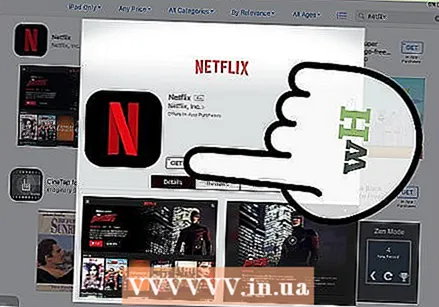 Trykk på "GET" -knappen ved siden av appnavnet, og trykk deretter på "INSTALL". Dette starter installasjonsprosedyren.
Trykk på "GET" -knappen ved siden av appnavnet, og trykk deretter på "INSTALL". Dette starter installasjonsprosedyren. - For apper du må betale for, trykk på prisen og deretter "KJØP".
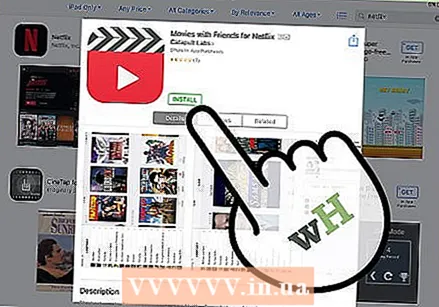 Skriv inn Apple ID-passordet ditt når du blir bedt om det. Dette er passordet du bruker for e-postadressen som er tilknyttet Apple-ID-en din. Normalt bør du bare gjøre dette når du kjøper en app - gratis apper blir bare lastet ned.
Skriv inn Apple ID-passordet ditt når du blir bedt om det. Dette er passordet du bruker for e-postadressen som er tilknyttet Apple-ID-en din. Normalt bør du bare gjøre dette når du kjøper en app - gratis apper blir bare lastet ned. - Hvis du ikke har en Apple-ID, må du opprette en nå.
- Hvis du betaler for en app, må du oppgi betalingsinformasjonen din før nedlastingen starter. Følg trinnene på skjermen for å gjøre dette.
 Trykk på "Åpne" for å åpne appen din umiddelbart. Alternativet "Åpne" blir tilgjengelig når nedlastingen av appen din er fullført.
Trykk på "Åpne" for å åpne appen din umiddelbart. Alternativet "Åpne" blir tilgjengelig når nedlastingen av appen din er fullført. - Du kan også gå ut av App Store og starte appen fra hjemmesiden din.
- Avhengig av hvor mange apper du har, blir den nye appen installert på en side som kan kreve at du sveiper til høyre noen ganger fra hjemmesiden til iPad.
 Kos deg med den nye appen din. Du klarte å installere en ny app på iPad!
Kos deg med den nye appen din. Du klarte å installere en ny app på iPad!
Metode 2 av 3: Installer apper fra iCloud
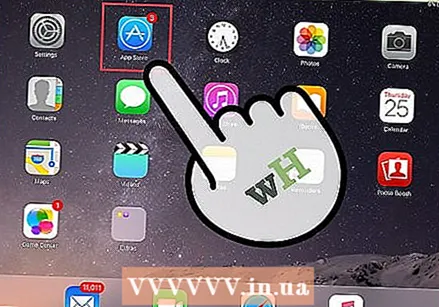 Trykk på App Store-ikonet for å åpne det. App Store er koblet til iCloud-kontoen din, slik at nedlastningene dine kan spores. På denne måten kan du når som helst installere hvilken som helst app du lastet ned på en iPhone eller iPad med samme iCloud-informasjon.
Trykk på App Store-ikonet for å åpne det. App Store er koblet til iCloud-kontoen din, slik at nedlastningene dine kan spores. På denne måten kan du når som helst installere hvilken som helst app du lastet ned på en iPhone eller iPad med samme iCloud-informasjon. - App Store er et lyseblå ikon med sirklet "A" laget av pensler på. Du finner den vanligvis på startskjermen, eller du kan sveipe ned fra midten av iPad-skjermen og skrive "App Store" i søkefeltet for å søke etter den.
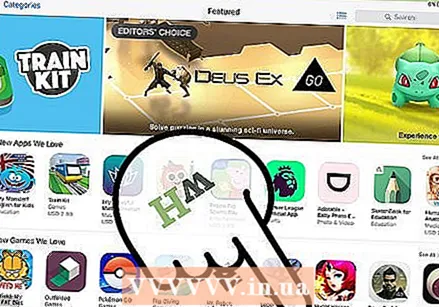 Trykk på "Oppdateringer" -fanen nederst i høyre hjørne. Dette tar deg til siden for å oppdatere apper.
Trykk på "Oppdateringer" -fanen nederst i høyre hjørne. Dette tar deg til siden for å oppdatere apper.  Trykk på "Innkjøp" øverst på skjermen. Her finner du biblioteket ditt med apper.
Trykk på "Innkjøp" øverst på skjermen. Her finner du biblioteket ditt med apper. 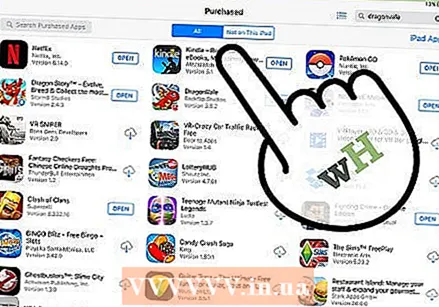 Bla gjennom appene til du finner appen du vil ha. Dette er en omfattende liste over alle appene du noen gang har lastet ned på din nåværende iCloud-konto.
Bla gjennom appene til du finner appen du vil ha. Dette er en omfattende liste over alle appene du noen gang har lastet ned på din nåværende iCloud-konto. - Du kan også trykke "Ikke på denne iPad" for å se tidligere nedlastede apper.
 Trykk på skyikonet med pil ned til høyre for appen din. Dette vil laste ned appen til startskjermen.
Trykk på skyikonet med pil ned til høyre for appen din. Dette vil laste ned appen til startskjermen.  Trykk på "Åpne" for å åpne appen umiddelbart. Alternativet "Åpne" blir tilgjengelig når nedlastingen av appen din er fullført.
Trykk på "Åpne" for å åpne appen umiddelbart. Alternativet "Åpne" blir tilgjengelig når nedlastingen av appen din er fullført. - Du kan også gå ut av App Store og starte appen fra hjemmesiden din.
- Avhengig av hvor mange apper du har, blir den nye appen installert på en side som kan kreve at du sveiper til høyre noen ganger fra hjemmesiden til iPad.
 Kos deg med den nye appen din. Du klarte å installere en ny app på iPad!
Kos deg med den nye appen din. Du klarte å installere en ny app på iPad!
Metode 3 av 3: Oppdater installerte apper
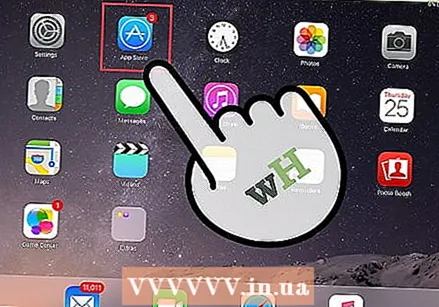 Trykk på App Store-ikonet for å åpne det. Vanligvis oppdateres apper automatisk, men du kan også starte prosessen manuelt.
Trykk på App Store-ikonet for å åpne det. Vanligvis oppdateres apper automatisk, men du kan også starte prosessen manuelt. - App Store er et lyseblå ikon med sirklet "A" laget av pensler på. Du finner den vanligvis på startskjermen, eller du kan sveipe ned fra midten av iPad-skjermen og skrive "App Store" i søkefeltet for å søke etter den.
 Trykk på fanen "Oppdateringer" nederst i høyre hjørne. Dette tar deg til siden for å oppdatere apper.
Trykk på fanen "Oppdateringer" nederst i høyre hjørne. Dette tar deg til siden for å oppdatere apper. 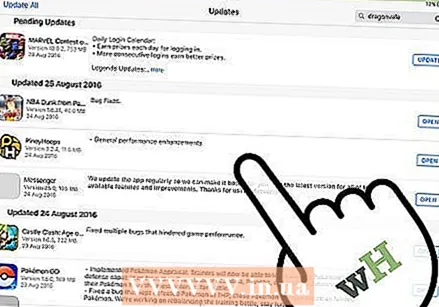 Se appene som må oppdateres. Mens de fleste apper fungerer bra uten de veldig små oppdateringene som utviklere publiserer hele tiden, kan du prøve å holde appene dine så oppdaterte som mulig for best resultat.
Se appene som må oppdateres. Mens de fleste apper fungerer bra uten de veldig små oppdateringene som utviklere publiserer hele tiden, kan du prøve å holde appene dine så oppdaterte som mulig for best resultat.  Trykk på "Oppdater alt" øverst til høyre. Appene dine blir nå oppdatert.
Trykk på "Oppdater alt" øverst til høyre. Appene dine blir nå oppdatert. - Du kan også trykke "Oppdater" til høyre for hver enkelt app.
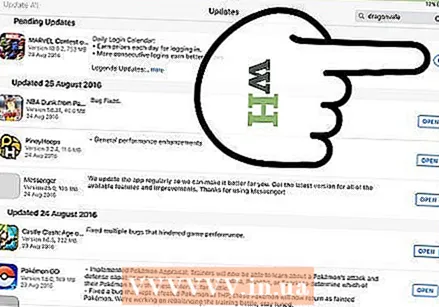 Vent til appene dine oppdateres. Dette kan ta flere minutter, avhengig av styrken på nettverkstilkoblingen, antall apper du oppdaterer og størrelsen på appene dine.
Vent til appene dine oppdateres. Dette kan ta flere minutter, avhengig av styrken på nettverkstilkoblingen, antall apper du oppdaterer og størrelsen på appene dine.
Tips
- Denne prosessen fungerer for alle iOS-enheter (f.eks. IPhone, iPod Touch).
- Hvis du leter etter en ny app i en bestemt kategori, men ikke vet navnet på appen, skriver du inn relevante søkeord i søkefeltet. Før du vet ordet av det, har du funnet den aktuelle appen.
- Hvis du ved et uhell installerer en app du ikke vil ha, kan du fjerne den ved å holde fingeren på appen til den begynner å riste, og deretter trykke på "X" øverst til venstre i appen.
- Du kan fortsatt laste ned iPhone-bare apper på en iPad, men appens skjermstørrelse vil være optimalisert for iPhone, så den vil se mindre ut på skjermen, og i noen tilfeller vil detaljene være vanskelig å se.
Advarsler
- Unngå hensynsløs nedlasting av apper. Lagringskapasiteten på enheten din er begrenset.
- Les appens anmeldelser og beskrivelser før du laster ned, spesielt hvis du må betale for det.